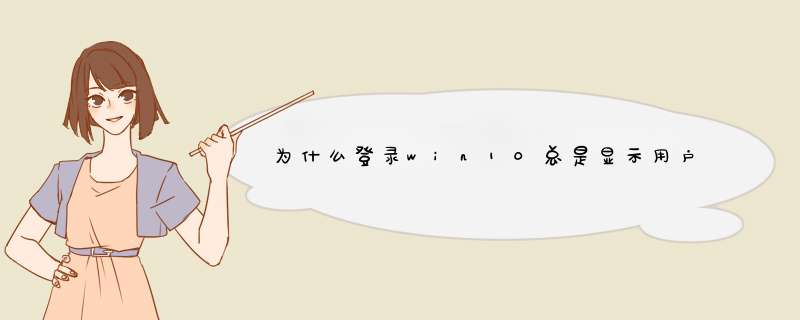
Win10登录提示Pin不可用的解决方法
1、先进安全模式:在Windows登录屏幕。上,长按Shift键的同时依次选择电源》重启。
2、在电脑重启到“选择一个选项“屏幕后,依次选择“疑难解答”》“高级选项”》“启动设置”》“重启”。
3、在电脑重启后,你将看到一列选项。选择“4”或F4以在安全模式下启动电脑。或者,如果你需要使用Internet,选择“5”或F5进入“网络安全模式”。
4、进入安全模式之后,您这边可以先切换到您的本地管理员账户,
之后右击开始菜单,选择Windows powershell管理员身份运行,依次输入
Dism /Online /Cleanup-Image /CheckHealth
DISM.exe /Online /Cleanup-image /Scanhealth
DISM.exe /Online /Cleanup-image /Restorehealth
5、完成后再切回微软账户进行登录尝试。
更多精彩教程尽在小白一键重装系统官网
先检测自己的账户是否正确,然后确认是否有网络。
还有以下几种方法:
1、在https://accounts.microsoft.com上测试一下你刚注册的微软帐号是否能够正确登录 。
2、如果上面一步没有问题,建议你检查一下电脑是否联网了,联网的话,过一段时间再试试登录。
3、如果还是不行,切换用之前你的本地帐号登录,删掉在线帐号,重新在绑定一下。
详细的 *** 作方法如下:
1、在登陆界面接Shift+重启 进入选择一个选项,选择【疑难解答】,高级选项中点击【启动设置】,电脑此时会重启电脑,重启后会看到如下图所示的这个界面。
2、按一下【F4】或数字【4】就选择的是安全模式(和原来的windows进安全模式不一样),然后再安全模式界面输入账户密码是可以进入桌面的,再右键这台电脑把禁用的账户启用就可以
欢迎分享,转载请注明来源:内存溢出

 微信扫一扫
微信扫一扫
 支付宝扫一扫
支付宝扫一扫
评论列表(0条)